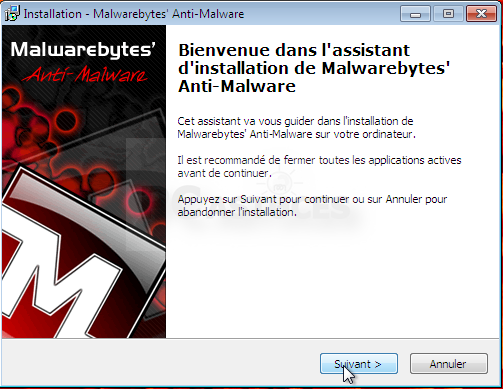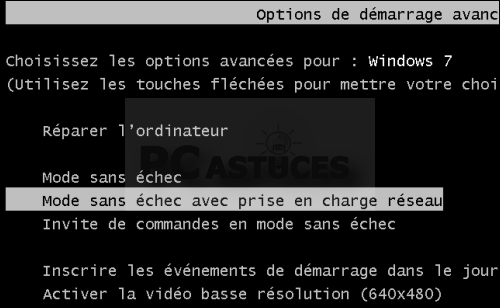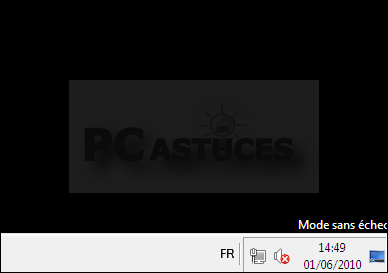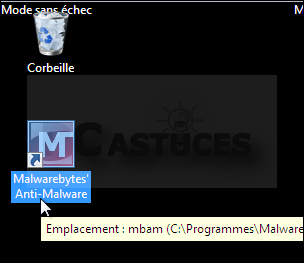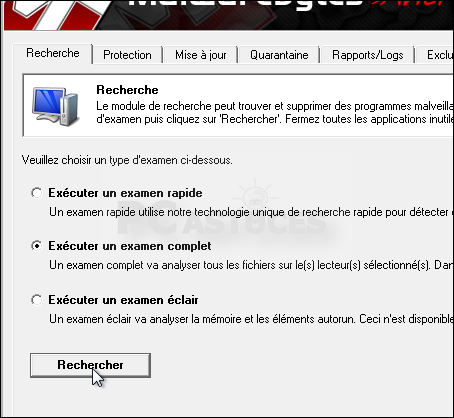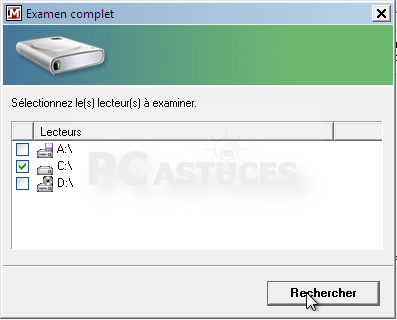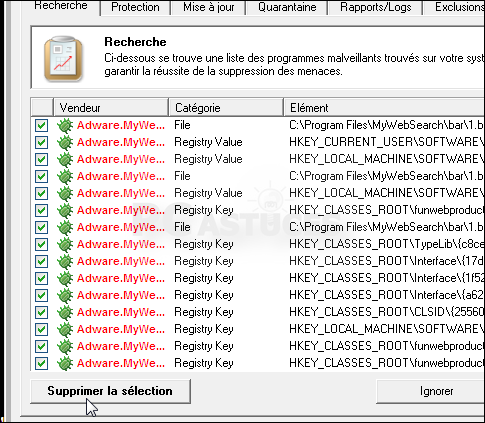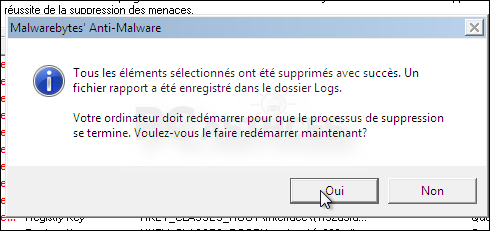Vérifiez la présence de virus ou de logiciels espions
Si vous constatez un ralentissement important de Windows ou de votre navigation Internet, un comportement étrange de votre machine ou de vos logiciels, bref, que quelque chose ne tourne pas rond, c'est que vous être probablement infecté. Même si vous utilisez un antivirus, certains programmes malicieux peuvent arriver à passer au travers : logiciel espion, spyware, faux logiciel, faux antivirus, cheval de Troie ou encore virus.
- Téléchargez Malwarebytes' Anti-Malware depuis la logithèque PC Astuces.
- Installez-le.
- Redémarrez ensuite votre ordinateur en mode sans échec. Pour cela, redémarrez votre ordinateur. Au démarrage de votre ordinateur, juste après les "bips" de démarrage, appuyez sur la touche F8.
- Dans le menu qui s'affiche, avec les flèches de direction, allez sur l'option Mode sans échec avec prise en charge réseau et appuyez sur Entrée.
- Seuls les fichiers système indispensables de Windows sont chargés. Au bout de quelques minutes, le mode sans échec de Windows est lancé.
- Double cliquez sur l'icône de Malwarebytes' Anti-Malware sur le Bureau.
- Sélectionnez l'option Exécuter un examen complet et cliquez sur Rechercher.
- Cochez les cases devant tous vos lecteurs et cliquez sur Rechercher. Votre système est alors analysé. L'opération peut durer plusieurs heures.
- Cliquez sur OK puis sur Afficher les résultats.
- Tous les éléments nuisibles détectés sont listés et sélectionnés. Cliquez sur Supprimer la sélection pour supprimer les fichiers malveillants.
- Cliquez sur OK puis redémarrez votre ordinateur.
Affichage des résultats 1 à 10 sur 48
Discussion: Nettoyer Windows Vista et Windows 7
-
21/01/2013, 16h06 #1
Nettoyer Windows Vista et Windows 7
 Si vous utilisez Windows 7 ou Windows Vista depuis plusieurs mois, le constat peut être alarmant avec un fossé entre vos performances actuelles et celles que vous aviez juste après l'installation du système.
Si vous utilisez Windows 7 ou Windows Vista depuis plusieurs mois, le constat peut être alarmant avec un fossé entre vos performances actuelles et celles que vous aviez juste après l'installation du système.
Comme tout le monde, vous avez certainement modifié quelques paramètres, installé et désinstallé des logiciels, certains pouvant être malicieux, manipulé des fichiers, … Vous trouvez alors certainement votre ordinateur paresseux, lent au démarrage, avec des performances fortement en berne.
Une seule solution : faire le ménage !Dernière modification par SIDALI55 ; 23/01/2013 à 07h08.
-
21/01/2013 16h06 # ADS
 Ich'har Circuit publicitaire
Ich'har Circuit publicitaire- Date d'inscription
- Toujours
- Localisation
- Monde des annonces
- Messages
- Plusieurs
-
21/01/2013, 16h08 #2
Re : Nettoyer Windows Vista et Windows 7
-
21/01/2013, 16h13 #3
Re : Nettoyer Windows Vista et Windows 7
Eliminez les fichiers temporaires et les traces dans vos logiciels
Le logiciel gratuit CCleaner va vous permettre de nettoyer les traces et les fichiers temporaires utilisés par Windows et les logiciels que vous utilisez.
- Téléchargez CCleaner depuis la logithèque PC Astuces.
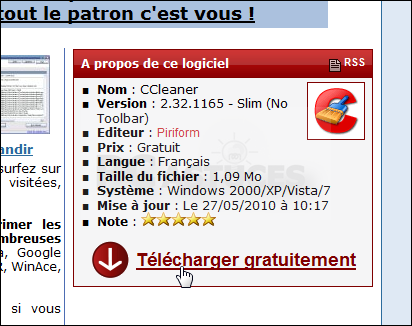
- Installez-le.
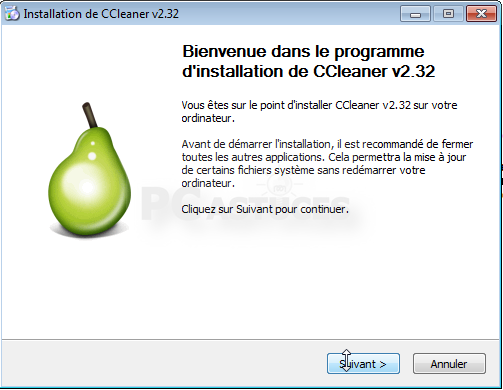
- Exécutez le logiciel en double cliquant sur son raccourci sur le Bureau.
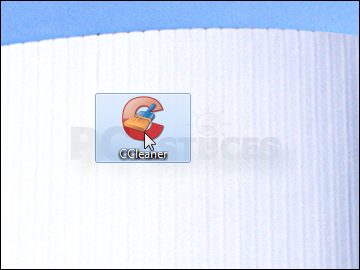
- Dans l'onglet Windows, cochez les cases devant tous les éléments à supprimer.
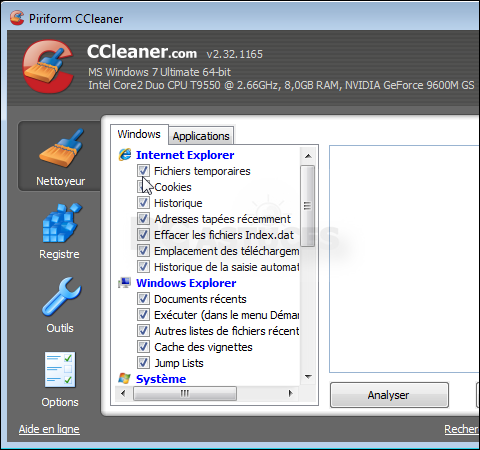
- Ouvrez l'onglet Applications puis recommencez l'opération en cochant les cases devant tous les éléments à vider. Notez que seuls les logiciels installés sur votre ordinateur apparaissent dans CCleaner.
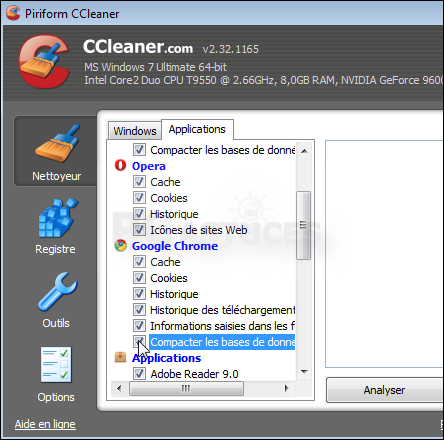
- Lorsque vous avez terminé, cliquez sur le bouton Analyser.
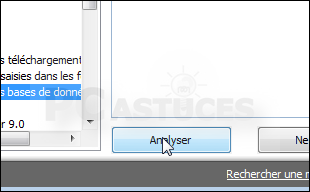
- CCleaner simule le nettoyage et vous présente la quantité d'espace que vous allez récupérer et les fichiers qui seront supprimés. Après avoir vérifié dans la liste qu'aucun fichier dont vous avez besoin n'est présent, cliquez sur le boutonNettoyer.
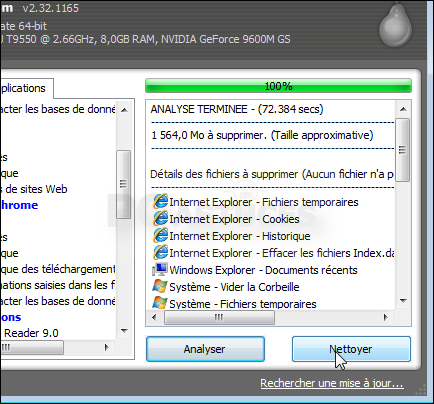
- Confirmez l'opération en cliquant sur le bouton OK.

- Le nettoyage commence.
- Téléchargez CCleaner depuis la logithèque PC Astuces.
-
21/01/2013, 16h15 #4
Re : Nettoyer Windows Vista et Windows 7
Réparez les erreurs du Registre
Le Registre est le véritable coeur de Windows. Il comporte toute la configuration de votre système. Avec le temps, de nombreuses clés erronées et non valides l'alourdissent inutilement. CCleaner va vous permettre de réparer les erreurs du Registre et de vous débarrasser des données obsolètes.
- Lancez CCleaner et cliquez sur le bouton Registre.
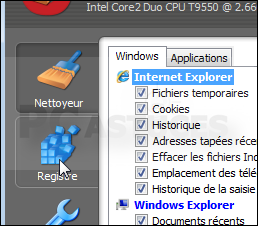
- Cochez les cases devant les éléments à vérifier. Nous vous conseillons de tout cocher. Cliquez ensuite sur le boutonChercher des erreurs.
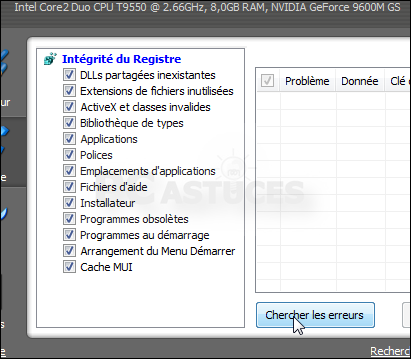
- Les erreurs détectées par le programme sont alors affichées. Cliquez sur le bouton Corriger les erreurs sélectionnées.

- Confirmez la sauvegarde des changements qui seront faits dans le Registre en cliquant sur le bouton Oui.
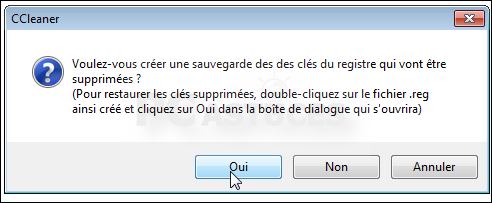
- Donnez un nom au fichier de sauvegarde, choisissez-lui un emplacement puis cliquez sur le bouton Enregistrer.
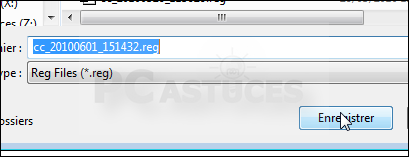
- CCleaner vous présente alors toutes les erreurs une par une. La détection des erreurs étant bien efficace, vous avez très peu de risque de rencontrer des problèmes à tout corriger. Et vous disposez toujours d'une sauvegarde que vous pourrez restaurer si besoin. Cliquez donc sur le bouton Corriger toutes les erreurs sélectionnées.

- Le Registre de Windows est alors nettoyé. Cliquez enfin sur le bouton Fermer.
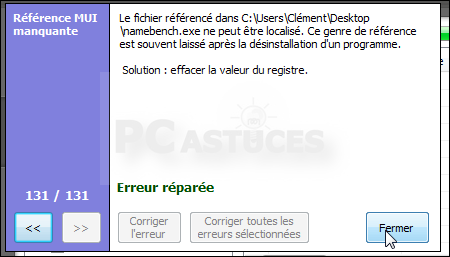
- Lancez CCleaner et cliquez sur le bouton Registre.
-
21/01/2013, 16h18 #5
Re : Nettoyer Windows Vista et Windows 7
merci sidali c parfait
TIGER Z 450 FULL HD WIFI + ATLAS HD 100 + GEANT GN 2000 HD PLUS +GEANT GN CX 250 HD PLUS transformé en revolution 70.70
REPETEUR D LINK DIR 505
MODEM ROUTER D LINK DSL-2750 U 3G
DERNIERS SOFTS+SHARING INTERNET

-
21/01/2013, 16h22 #6
Re : Nettoyer Windows Vista et Windows 7
Désinstallez les logiciels récalcitrants
Pour désinstaller un logiciel, Windows dispose d'une fonction Ajout/Suppression de programmes, accessible dans le Panneau de configuration. Si elle est pratique, cette fonction est toutefois loin d'être totalement efficace, des traces pouvant rester sur votre ordinateur.
- Téléchargez Revo Uninstaller depuis la logithèque PC Astuces.

- Installez-le.
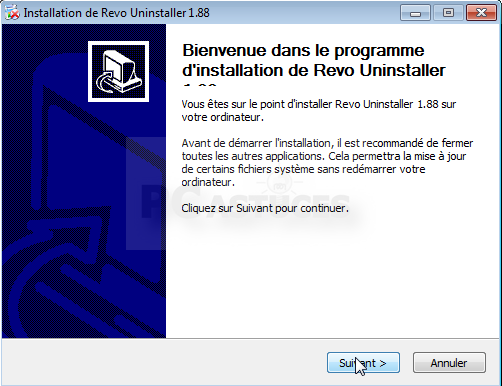
- Double cliquez sur son raccourci sur le Bureau.
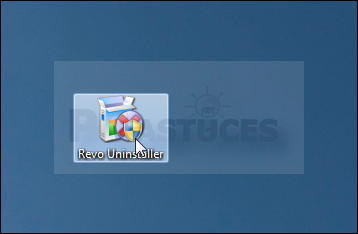
- La liste des logiciels installés est alors affichée. Cliquez sur Vue puis sur Détails pour afficher à côté de chaque logiciel sa date d'installation et son poids.
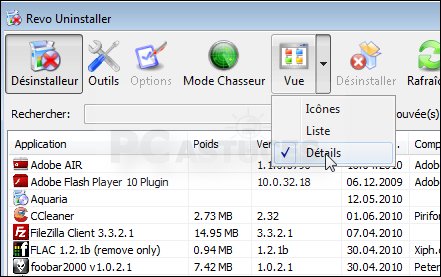
- Sélectionnez le logiciel à désinstaller proprement et cliquez sur le bouton Désinstaller.
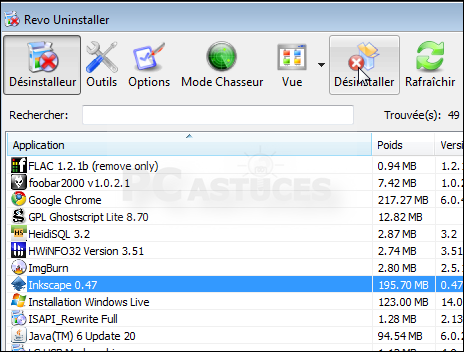
- Confirmez l'opération en cliquant sur Oui.
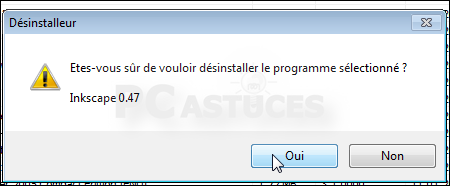
- Téléchargez Revo Uninstaller depuis la logithèque PC Astuces.
-
21/01/2013, 16h24 #7
Re : Nettoyer Windows Vista et Windows 7
- Vous pouvez alors choisir le mode de désinstallation du logiciel. Choisissez l'option Avancé. Cliquez sur Suivant.

- Revo Uninstaller crée alors un point de restauration pour pouvoir revenir en arrière en cas de problème.
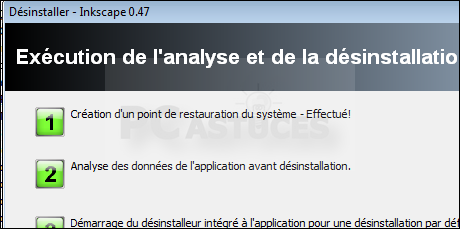
- L'outil de désinstallation du logiciel sélectionné est alors lancé. Suivez les différentes étapes qu'il propose.
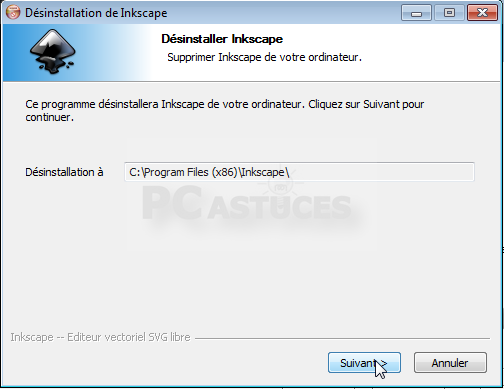
- Une fois la désinstallation terminée, revenez à l'interface de Revo Uninstaller qui analyse alors votre ordinateur après la désinstallation à la recherche des traces laissées. Cliquez sur Suivant.
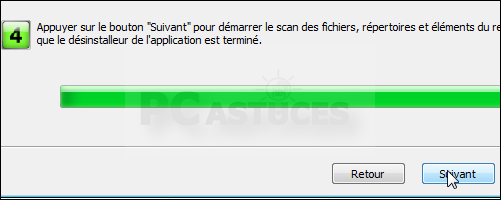
- Les éléments trouvés dans le Registre sont alors affichés sous la forme d'une arborescence. Cliquez sur le boutonSélectionner tout puis sur Supprimer.
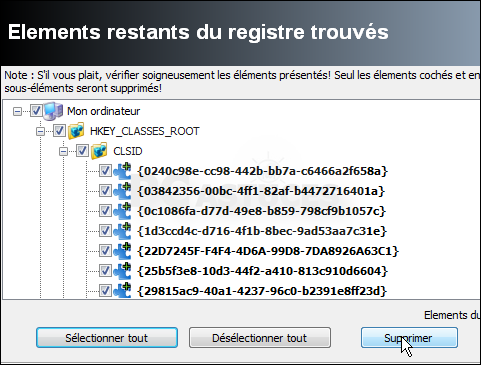
- Confirmez la suppression en cliquant sur Oui. Cliquez ensuite sur Suivant.
- La liste des fichiers et des dossiers restants de ce logiciel sur votre disque dur est alors affichée. Cliquez sur le bouton Sélectionner tout, sur Supprimer puis confirmez l'opération par Oui.
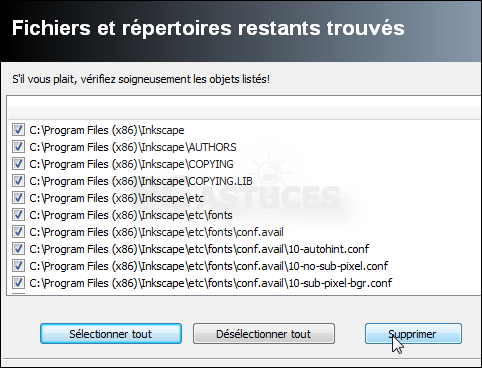
- Cliquez enfin sur Suivant puis sur Fini. Toutes les traces du logiciel désinstallé ont alors été effacées.
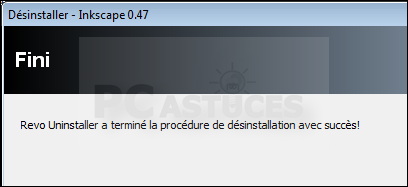
- Vous pouvez alors choisir le mode de désinstallation du logiciel. Choisissez l'option Avancé. Cliquez sur Suivant.
-
21/01/2013, 16h27 #8
Re : Nettoyer Windows Vista et Windows 7
Windows 7 et Windows Vista sont automatiquement installés avec un grand nombre de fonctionnalités, pas toujours utiles pour l'utilisation que vous faites de votre ordinateur. Vous pouvez optimiser votre système et gagnez quelques secondes au démarrage en désactivant les fonctionnalités dont vous ne vous servez pas.
- Cliquez sur le bouton Démarrer puis sur Panneau de configuration.
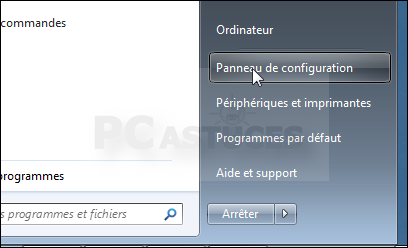
- Cliquez sur l'icône Programmes.

- Cliquez ensuite sur la commande Activer ou désactiver des fonctionnalités Windows de la rubrique Programmes et fonctionnalités.
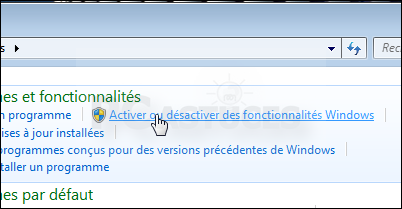
- La liste des fonctionnalités du système est alors affichée. Décochez simplement les cases devant les fonctionnalités que vous n'utilisez pas et que vous souhaitez désactiver. Vous pouvez par exemple décocher la case devantComposants facultatifs pour Tablet PC si vous n'avez pas de Tablet PC, devant Jeux si vous n'utilisez pas les jeux Windows, devant Service de réplication DFS Windows si vous n'avez pas besoin de synchroniser des fichiers entre plusieurs ordinateurs, etc. Cliquez enfin sur le bouton OK.
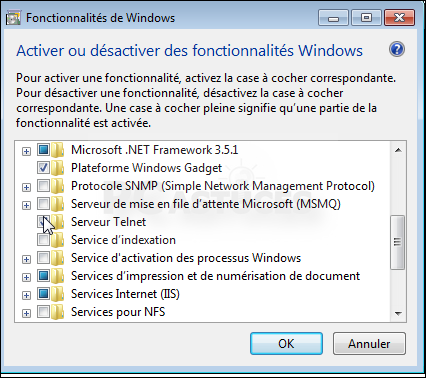
- A tout moment, vous pouvez réactiver des fonctionnalités en cochant à nouveau leurs cases.
- Cliquez sur le bouton Démarrer puis sur Panneau de configuration.
-
21/01/2013, 16h29 #9
Re : Nettoyer Windows Vista et Windows 7
Localisez et effacez les fichiers superflus
La meilleure façon de faire de la place sur votre disque dur est de supprimer les fichiers volumineux que vous n'utilisez plus. Avec la fonction de recherche avancée de Windows 7, vous pouvez rapidement localiser les fichiers volumineux.
- Cliquez sur le bouton Démarrer puis sur Ordinateur.
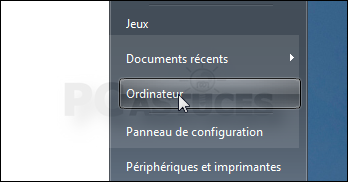
- Cliquez dans le champ de Recherche.
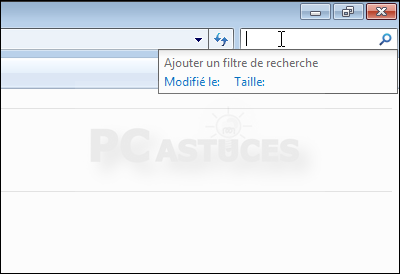
- Cliquez sur Taille puis sur Enorme (>128 Mo).
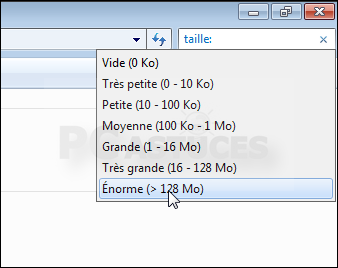
- La liste des fichiers dont la taille est supérieure à 128 Mo est affichée. Pour supprimer un fichier dont vous n'avez plus besoin, cliquez dessus et pressez la touche Suppr.
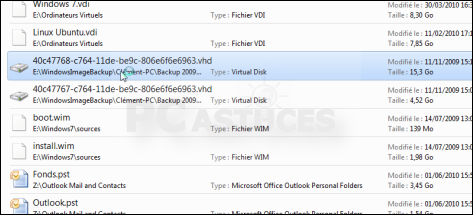
- Confirmez la mise à la corbeille par Oui.

- Cliquez sur le bouton Démarrer puis sur Ordinateur.
-
21/01/2013, 16h31 #10
Re : Nettoyer Windows Vista et Windows 7
Supprimez les anciens points de restauration
A la longue, les points de restauration créés (ce sont des fichiers qui gardent l'état de Windows) finissent par occuper un espace assez conséquent sur votre disque dur. Il faut donc très périodiquement supprimer les plus anciens.
- Ouvrez le menu Démarrer puis cliquez sur Ordinateur.
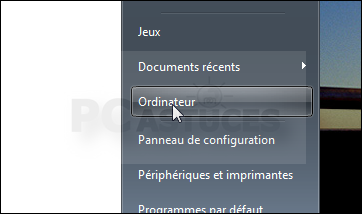
- Faites ensuite un clic droit sur la lettre de votre ou d'un de vos disques durs et optez pour Propriétés.

- Cliquez alors sur Nettoyage de disque.

- Dans la boîte de dialogue suivante, choisissez Nettoyer les fichiers système.
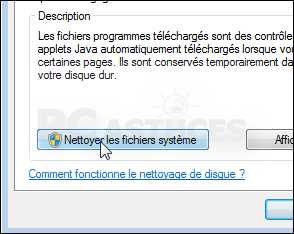
- Dans la fenêtre qui s'affiche par la suite, cliquez sur l'onglet Autres options.

- Cliquez enfin sur le bouton Nettoyer… situé dans la rubrique Restauration du système et clichés instantanés.
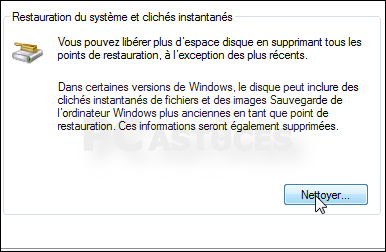
- Cliquez sur Supprimer.

- Recommencez l'opération pour chacun de vos disques durs ou de vos partitions présents dans le Poste de travail.
- Ouvrez le menu Démarrer puis cliquez sur Ordinateur.




 Répondre avec citation
Répondre avec citation